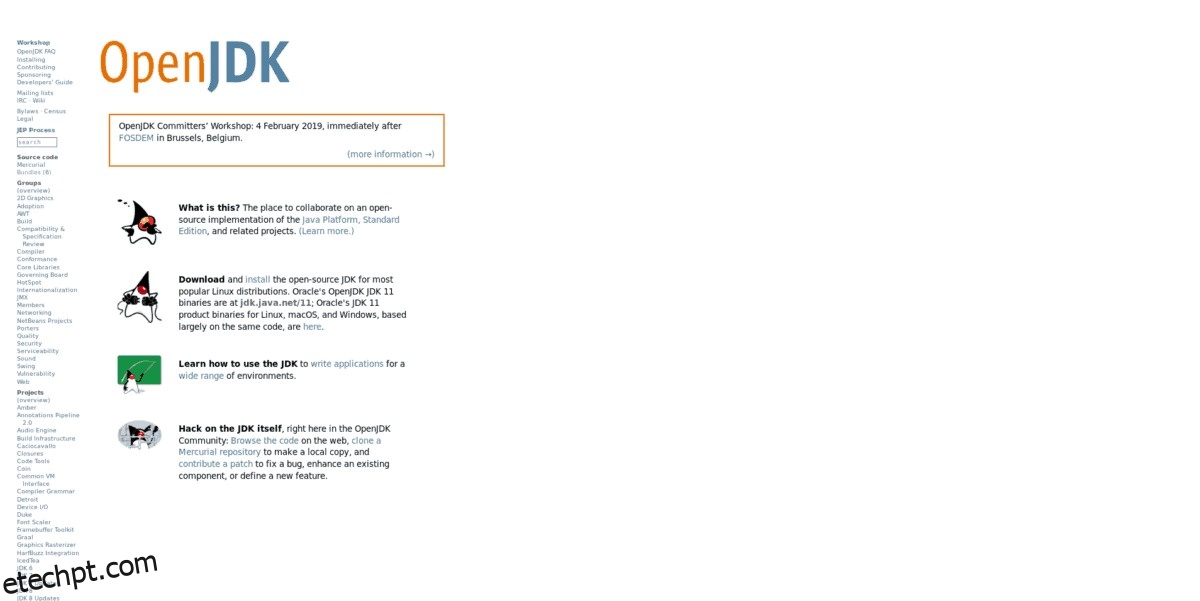O Java Runtime e os aplicativos baseados em Java não são tão populares quanto antes. Muitos desenvolvedores estão tentando o seu melhor para fugir disso como uma plataforma. Apesar da reputação do Java runtime, ainda é muito utilizado hoje. Está no Android, aplicativos da web populares são alimentados por ele, videogames ainda rodam nele e é usado até em servidores Linux de grande escala. Se você é um usuário do Linux que deseja instalar o Java no Linux, você tem duas opções que você pode tentar.
Existe o projeto OpenJDK, uma implementação de código aberto do ambiente Java Runtime que funciona em praticamente todas as distribuições Linux existentes com facilidade. Junto com isso, os usuários do Linux também podem instalar o kit oficial Oracle Java, que é muito mais difícil de começar, mas oferece recursos mais modernos e melhor funcionalidade. Neste post, veremos como configurar e executar os dois.
últimas postagens
Opção 1 – Java OpenJDK
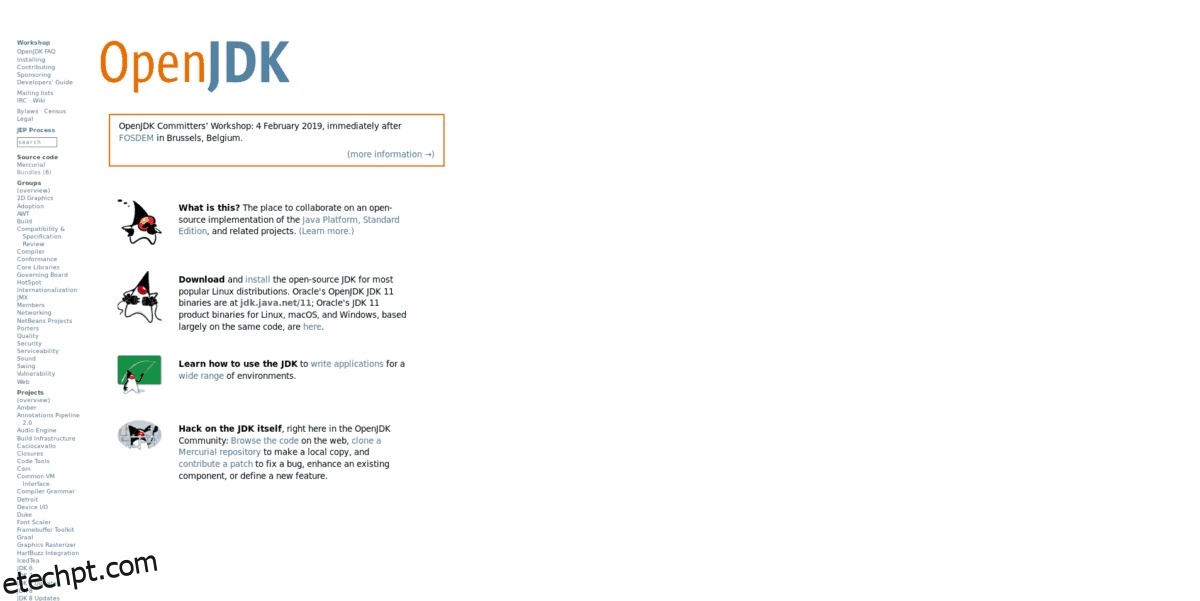
Dado que o ambiente de tempo de execução Java da Oracle é difícil de configurar para usuários comuns, o Java OpenJDK é uma ferramenta útil para Linux.
Existem muitas versões diferentes do OpenJDK. A partir de agora, existe a versão 11, e tem todos os novos patches. No entanto, a maioria das distribuições Linux carregam versões mais antigas do OpenJDK em seus arquivos de pacotes e também são instaláveis.
Instalar o Java OpenJDK no Linux é super fácil e você não precisará fazer muito trabalho duro. Para começar, abra uma janela de terminal e siga as instruções que correspondem à distribuição Linux que você usa.
Ubuntu
O Ubuntu 18.10, assim como o Ubuntu 18.04 LTS, possuem a versão mais recente do OpenJDK (11). Você pode instalá-lo facilmente a partir do arquivo de software principal executando o seguinte comando Apt.
sudo apt install openjdk-11-jdk openjdk-11-jre
Como alternativa, se você ainda estiver no Ubuntu 16.04 LTS e precisar do Java, poderá obter o OpenJDK 8. Lembre-se de que não é tão novo ou tão cheio de recursos quanto a versão 11!
sudo apt install openjdk-8-jdk openjdk-8-jre
Debian
Fazer o OpenJDK funcionar no Debian é bem fácil. Com isso dito, lembre-se de que a versão atual do Debian Stable (9) carrega apenas o OpenJDK 8, uma versão desatualizada.
sudo apt-get install openjdk-8-jre openjdk-8-jdk
Como mencionado acima, o Debian 9 Stable tem alguns pacotes OpenJDK seriamente desatualizados. Se você precisar de algo muito mais novo, considere atualizar para o Debian 10. Ou veja como você pode habilitar o Backports para obter software mais recente.
Arch Linux
O Arch Linux possui os pacotes OpenJDK mais recentes (versão 11). Para instalá-lo, você não precisará recorrer ao AUR. Em vez disso, é muito fácil fazê-lo diretamente do repositório “Extra”, via Pacman.
sudo pacman -S jre-openjdk jdk-openjdk
Fedora
O Fedora Linux carrega várias versões do OpenJDK em seu arquivo de pacotes de software. Com isso dito, é melhor executar a versão mais recente, pois ela possui os recursos mais recentes.
Para obter o OpenJDK 11 no Fedora Linux, digite o seguinte comando DNF em uma janela de terminal.
sudo dnf install java-11-openjdk
OpenSUSE
Precisa obter o ambiente OpenJDK Runtime, bem como o kit de desenvolvimento para o seu sistema OpenSUSE Linux? Você ficará feliz em saber que é muito fácil de configurar! Para começar, digite o comando Zypper abaixo.
sudo zypper install java-11-openjdk
Linux genérico
O código-fonte do OpenJDK está disponível para instalação em todo o Linux. Se você estiver usando um sistema operacional baseado em Linux que não fornece OpenJDK pronto para uso, vá para a página de download e pegue o código você mesmo.
Opção 2 – Java Runtime Environment da Oracle
O OpenJDK funciona na maioria dos casos. No entanto, não funciona para 100% dos aplicativos Java no Linux. Se você tiver alguns problemas usando o OpenJDK, é uma ótima ideia instalar a versão oficial do Oracle.
Oracle Java para Linux funciona em uma variedade de distribuições Linux. Nesta seção do guia, abordaremos como fazer o ambiente de tempo de execução funcionar em todas as distribuições que possuem pacotes disponíveis.
Ubuntu
Embora o Ubuntu Linux seja o sistema operacional Linux voltado para o consumidor mais popular do mundo, a Oracle não possui um pacote DEB para download para instalação. Como resultado, os usuários criaram um arquivo PPA de terceiros que faz a instalação automaticamente.
Para fazer o PPA funcionar, abra um terminal e use o comando add-apt-repository abaixo.
sudo add-apt-repository ppa:webupd8team/java
Em seguida, execute o comando de atualização.
sudo apt update
Usando o comando Apt, instale o Oracle Java 11.
sudo apt install oracle-java11-installer
Por fim, defina o Java 11 como padrão.
sudo apt install oracle-java11-set-default
Debian
Precisa de Java no Debian? Graças à semelhança do sistema operacional com o Ubuntu é possível usar um PPA. Para executá-lo, inicie um terminal e obtenha acesso root.
su
Agora que você tem Root no Debian, adicione o Java PPA ao seu sistema.
echo "deb https://ppa.launchpad.net/linuxuprising/java/ubuntu bionic main" | tee /etc/apt/sources.list.d/linuxuprising-java.list
Em seguida, habilite a chave GPG da fonte de software com apt-key.
apt-key adv --keyserver hkp://keyserver.ubuntu.com:80 --recv-keys 73C3DB2A
Execute o comando de atualização.
apt-get update
Instale o Java 11 a partir das fontes de software usando o Apt-get.
apt-get install oracle-java11-installer
Por fim, defina o Java 11 como padrão.
sudo apt-get install oracle-java11-set-default
Arch Linux
Não há pacote oficial do Oracle Java runtime no Arch AUR. Se você realmente precisa de Java, verifique a página oficial de download do Linux. Você poderá baixar e instalar uma versão TarGZ do Java. Caso contrário, fique com o OpenJDK.
Fedora e OpenSUSE
A Oracle distribui um RPM de Java, para que você possa instalar facilmente o Java no Fedora e no OpenSUSE. Para fazê-lo andar, vá até a página de download no Oracle.com.
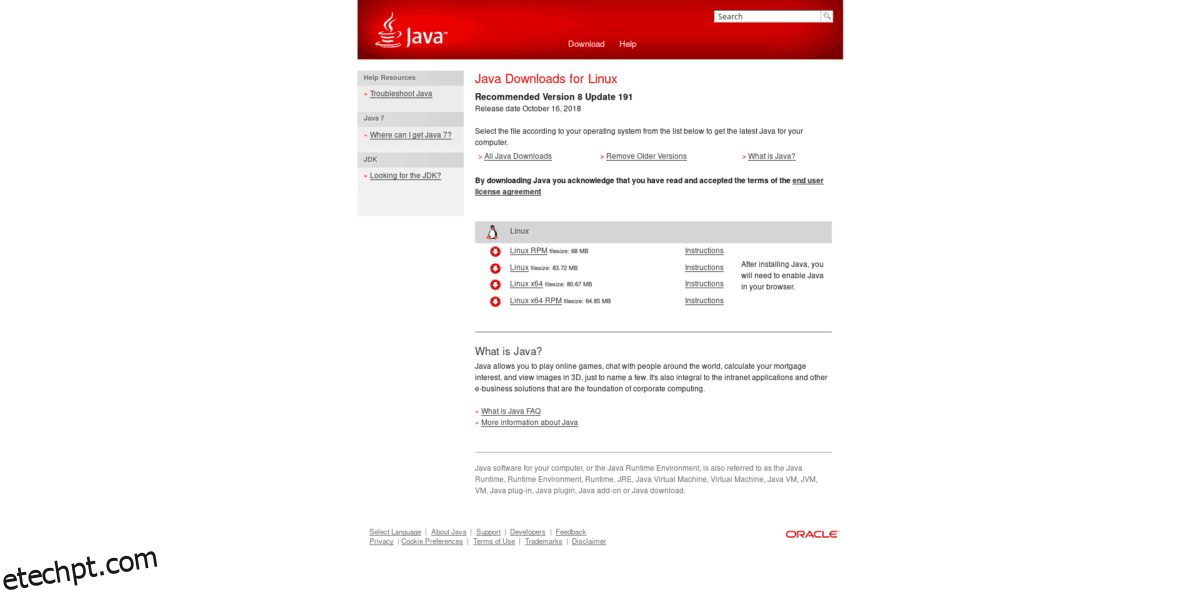
Na página, pegue a versão RPM do Java. Em seguida, abra um terminal e siga as instruções abaixo para instalá-lo em seu sistema.
Fedora
cd ~/Downloads sudo dnf install jre-8u191-linux-x64.rpm
OpenSUSE
cd ~/Downloads sudo zypper install jre-8u191-linux-x64.rpm
Linux genérico
A Oracle tem uma versão TarGZ de seu tempo de execução Java. Se você precisar do Java JRE oficial, acesse este linkfaça o download e siga as instruções na página para fazê-lo funcionar.